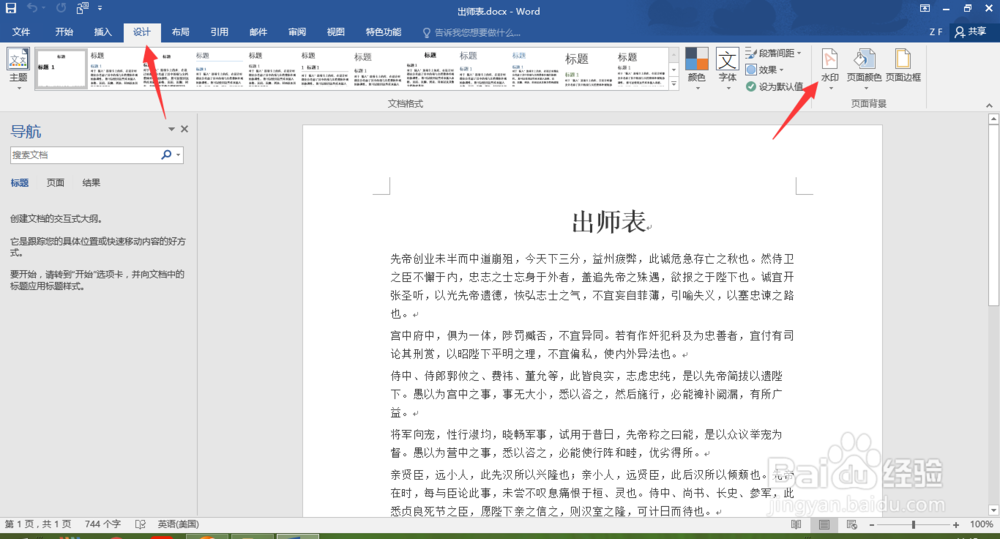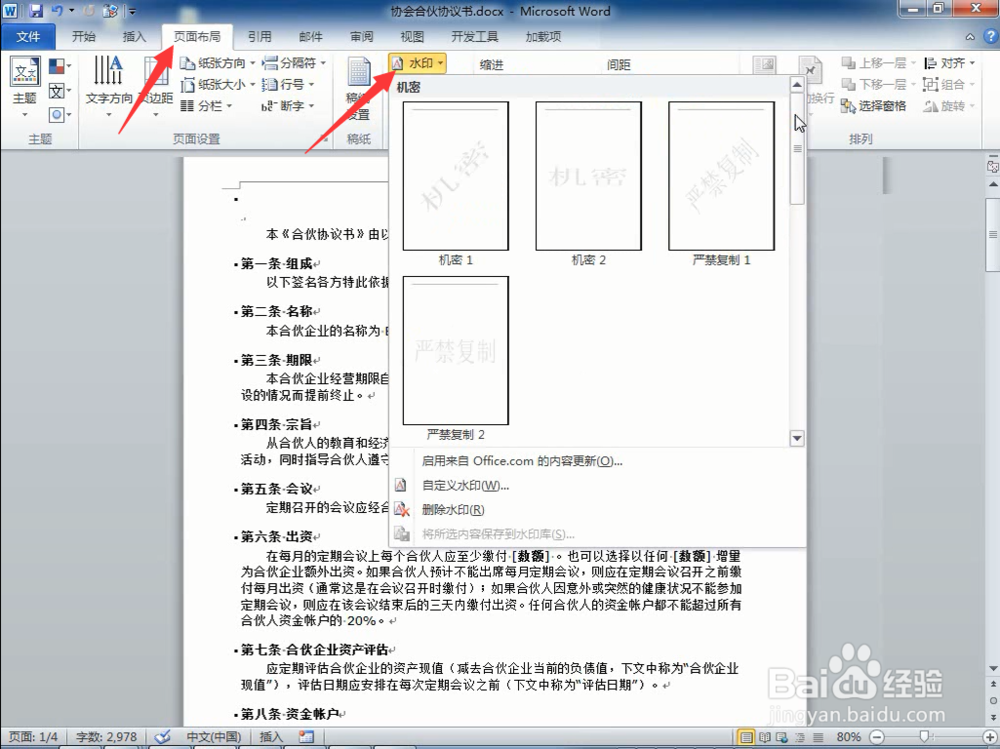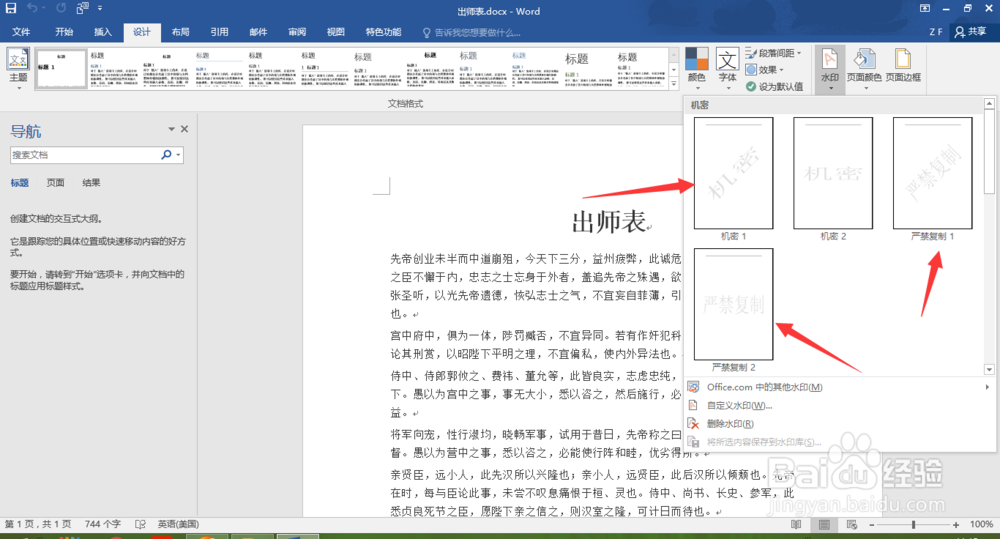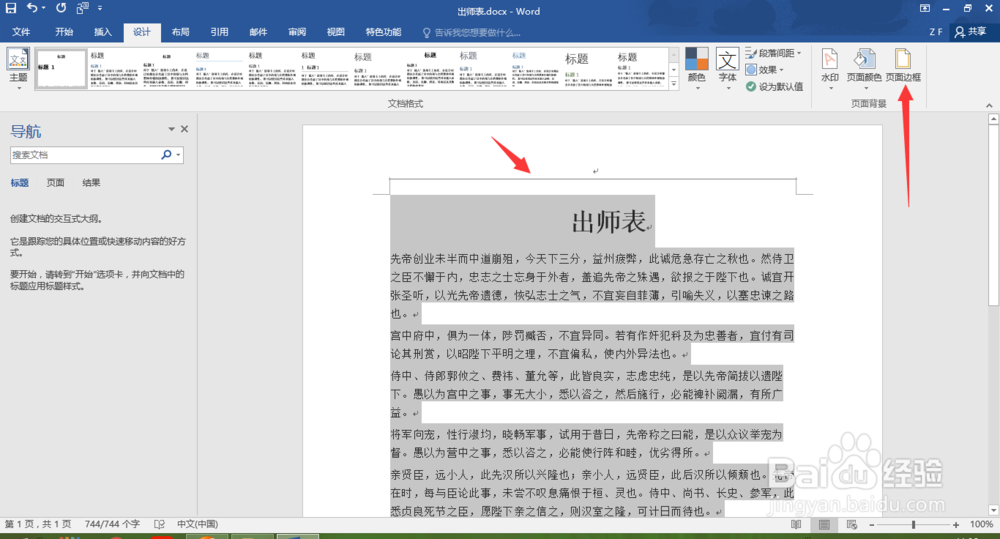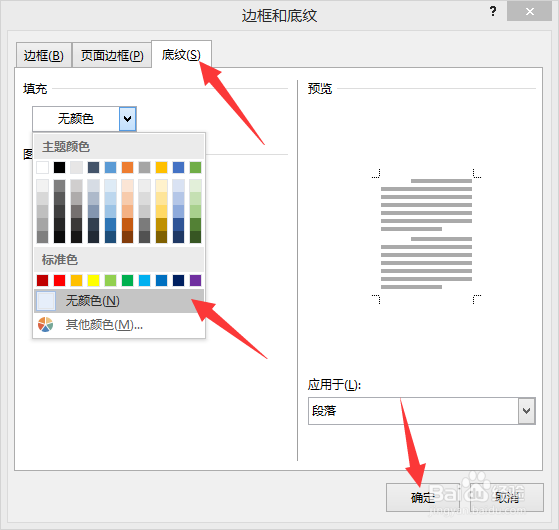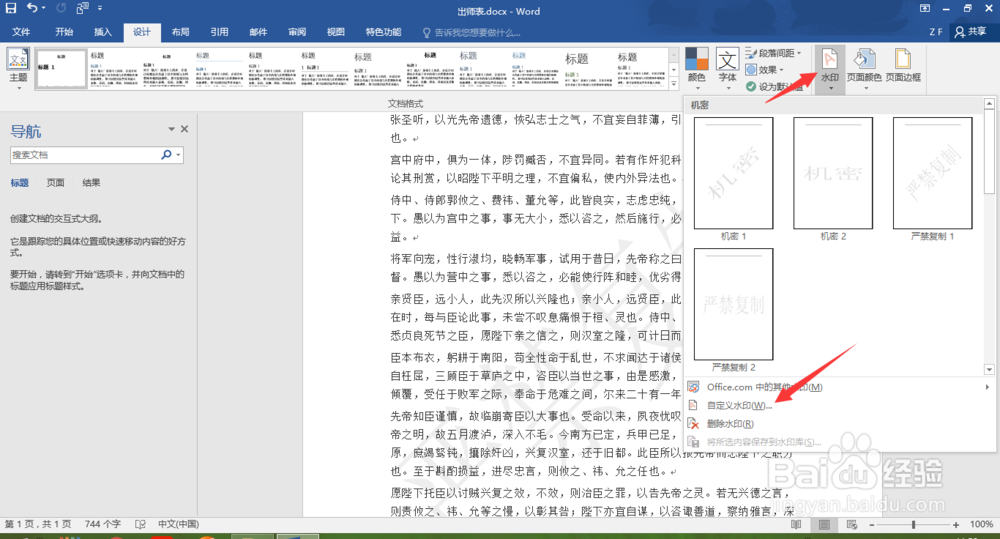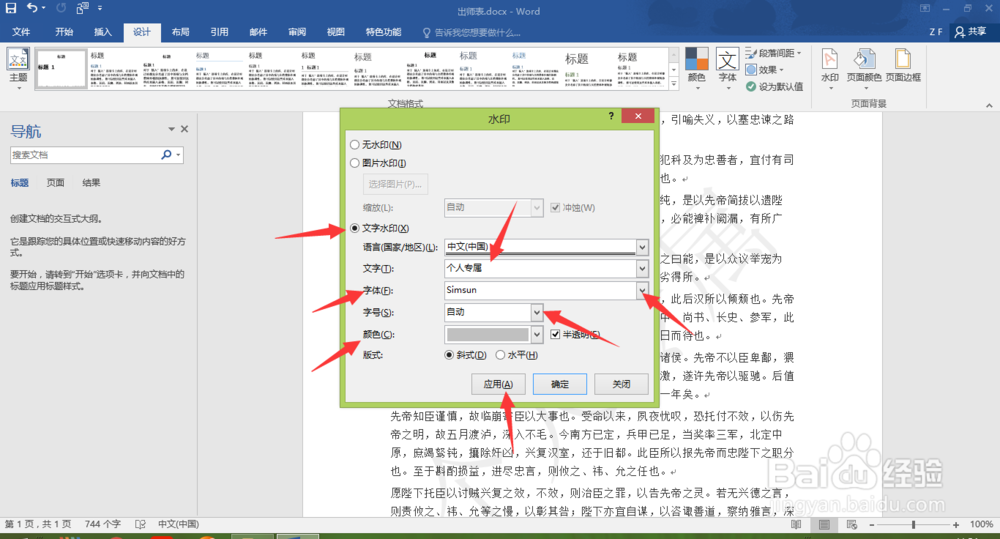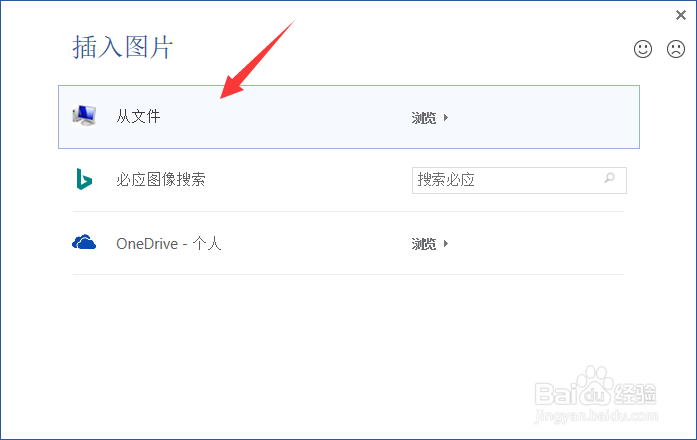Word 2016怎么为文档添加水印
1、文档的水印有很多种,比如“严禁复制”,“禁止拷贝”、“机密”等等,我们也可以用Word来添加更加个性化的水印;首先点击工具栏呼鳏魇杰上的“设计”,找到右上角的“水印”,Word 2010版是“页面布局”-“水印”,和2016有些区别,下面以2016为例进行讲解。
2、在弹出的界面中我们选择“机密1”、“机密2”或者“严禁复制1”、“严禁复制2”等,或者下拉到下面还有很多种格式,1和2的区别是水印的格式斜的还是正的。
3、比如我们选择“严禁复制1”添加“严禁复制”这四个字水印,这样添加水印是显示不出来的,我们还需要进一步编辑,让这四个字显示在文档的背景中;Ctrl+A全选文档,然后点击“设计”-“页面边框”,将底纹设置为“无颜色”,单击确定就可以显示出水印效果了。
4、如果对Word自带的水印文字不满意,我尺攵跋赈们也可以通过自定义水印来制作属于自己的水印,点击“水印”-“自定义水印”,在弹出的水印窗口中,选择“文字水印”,在文字那一栏中输入我们想要的文字,还可以字体、字号、颜色中更改水印的属性;更改编辑完成后点击“应用”或者“确定”即可。
5、除此之外还可以制作图片水印,也是点击“水印”-“自定义水印”,然后选择“图片水印”,然后选择“从文件”,到我们电脑的保存有我们下载好的图片的位置中,找到图片,点击“插入”,然后“确定”即可插入图片水印了。
6、如果不需要当前的水印效果,我们可以通过点击“水印”“删除水印”来删除当前的水印。
声明:本网站引用、摘录或转载内容仅供网站访问者交流或参考,不代表本站立场,如存在版权或非法内容,请联系站长删除,联系邮箱:site.kefu@qq.com。
阅读量:62
阅读量:28
阅读量:32
阅读量:82
阅读量:61